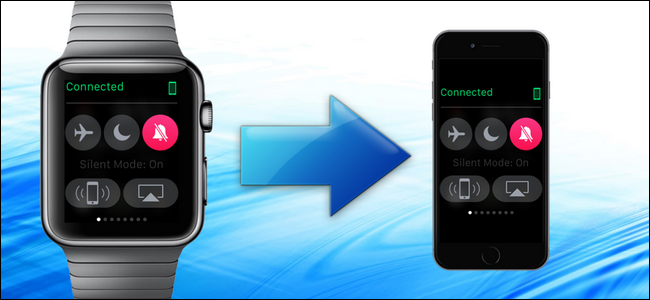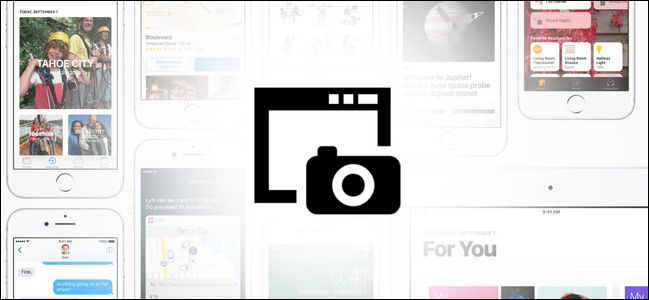Med ankomsten av iPhone X og mangel påen Hjem-knapp, måtte Apple endre måten å håndtere noen relativt vanlige oppgaver på. En av dem tar et skjermbilde, og den samme metoden har overført til iPhone XR, XS og XS Max.
Ta et skjermbilde på en iPhone X, XR, XS ogXS Max er den samme kombinasjonen av knappetrykk uansett hvilken enhet du eier, og vi regner med at det vil forbli tilfelle i overskuelig fremtid nå som Apple har tatt neste steg på selskapets lange vei mot å fjerne den fysiske Hjem-knappen helt. Det er helt fint, men hvis du ikke vet hvordan du tar et skjermbilde nå som Hjem-knappen ikke er mer, er du ute av hell uansett hvor flott den flytende netthinnen eller OLED-skjermen kan se ut. Det er ingen grunn til å bekymre seg. Vi er her for å sette rekorden rett.
Her er trinnene du trenger for å knippe et skjermbilde på en av Apples nyere iPhoner.
På samme måte som tidligere iPhones, prosessenkrever å trykke på to knapper samtidig. Denne gangen er knappene sideknapp og volum opp-knappen. Sideknappen er den samme knappen du bruker når du sover eller våkner enheten. Vi fremhevet begge knappene nedenfor.

Når du har trykket og løslatt de to-knapper, vil du høre den kjente lukkerlyden (med mindre du har dempet telefonen) og skjermdumpen er tatt. Du vil også se en forhåndsvisning av skjermbildet du nettopp tok. Forhåndsvisningen forsvinner etter noen sekunder, men hvis du vil redigere eller merke skjermdumpen, kan du trykke på den og gjøre det før du lagrer den i Bilder-appen eller kaster den helt.
Plasseringen av de to knappene som brukes tilå ta et skjermbilde har en oppside og en ulemper. På oppsiden er det mye enklere å ta et skjermbilde med en hånd nå som du ikke trenger å trykke på Hjem og Side-knappene sammen. På ulemper (og det er ikke så stor ulempe), er det lett å ta et skjermbilde ved et uhell hvis du trykker på disse knappene mens du bare holder telefonen.
I SLEKT: Du sveiper sannsynligvis på iPhone X feil, slik gjør du det riktig